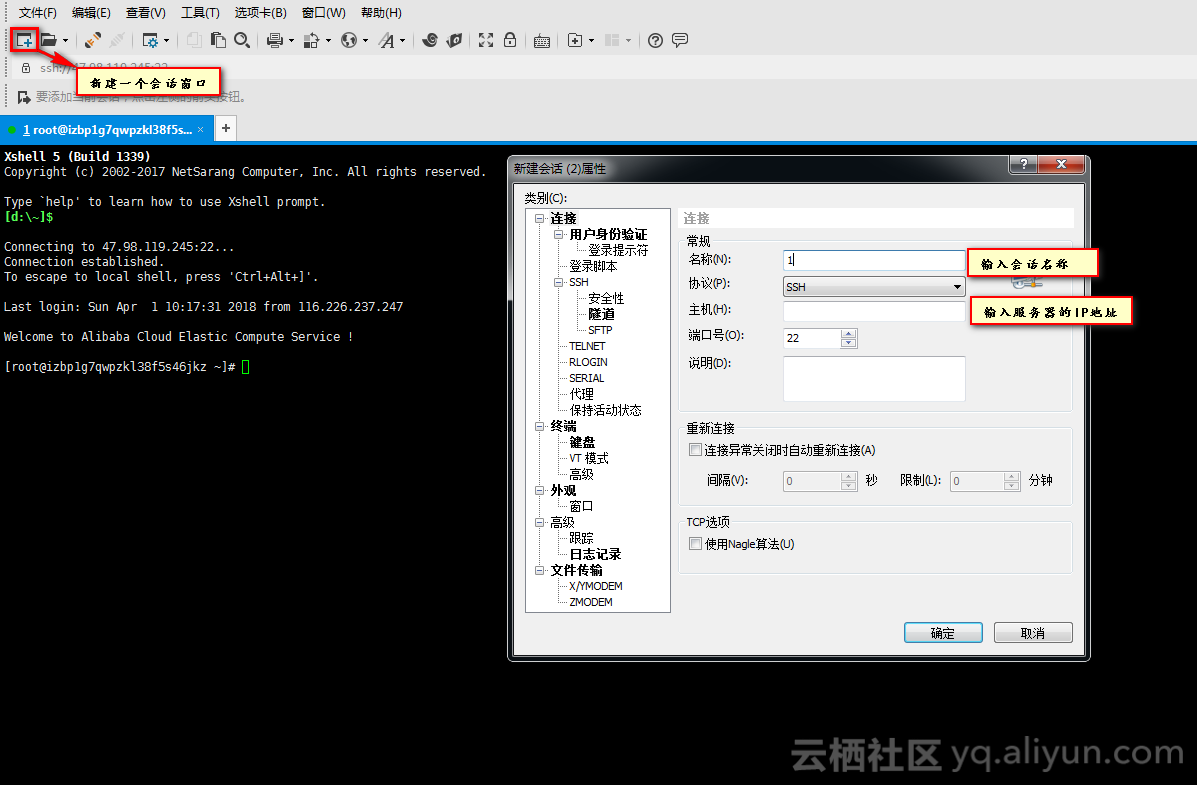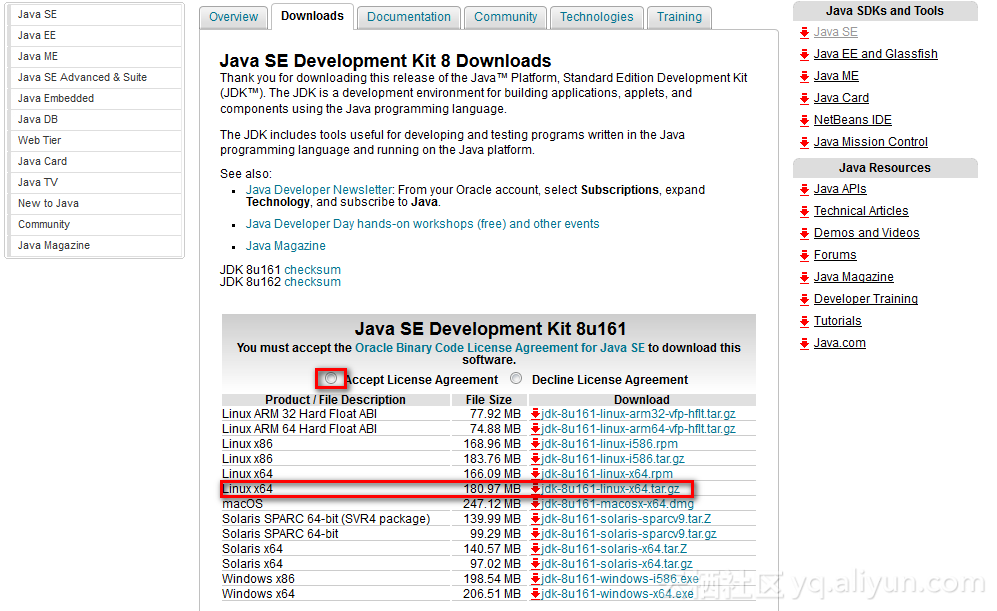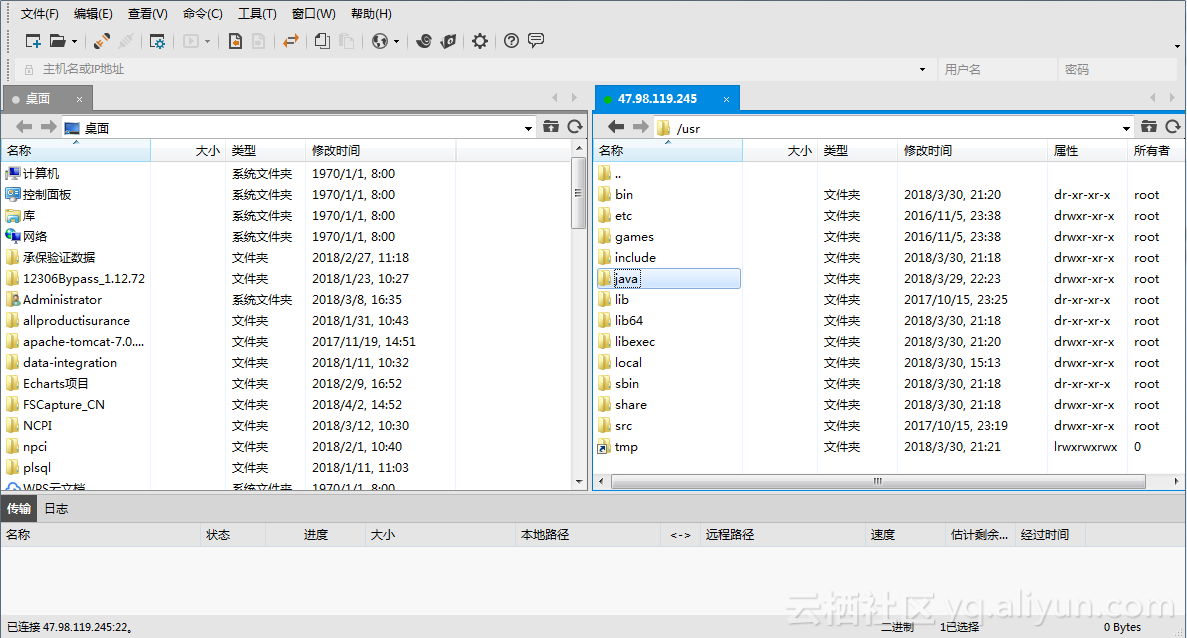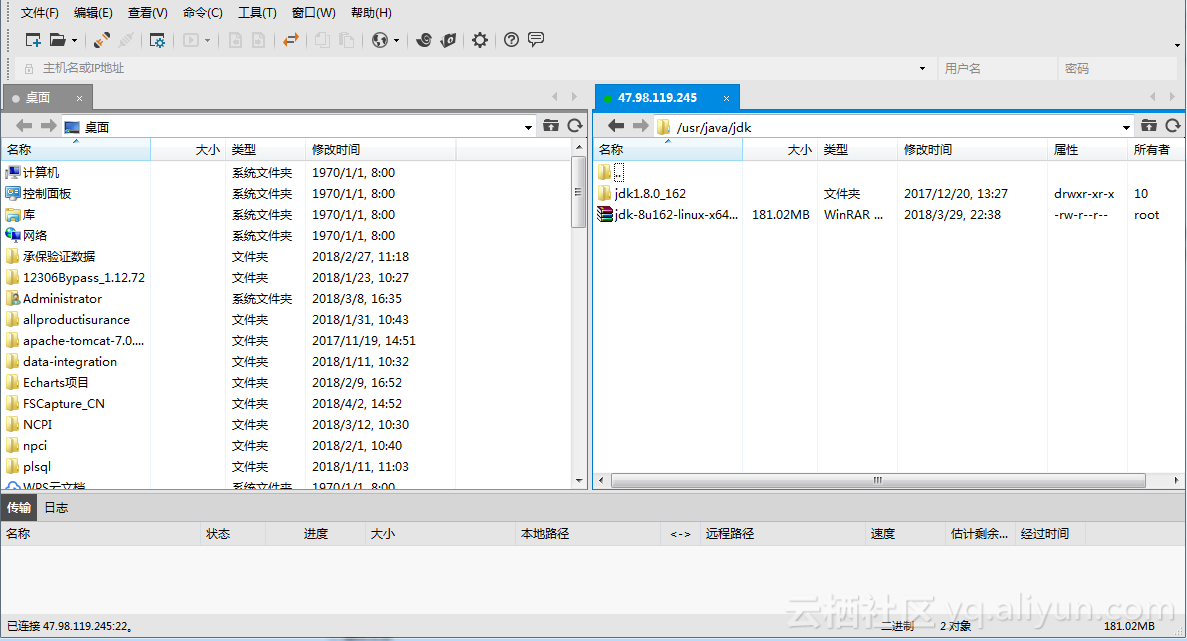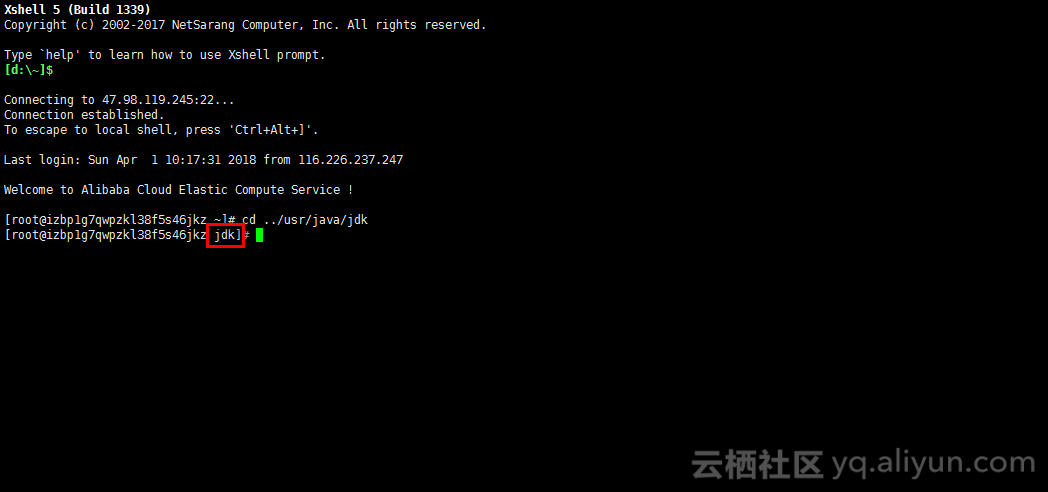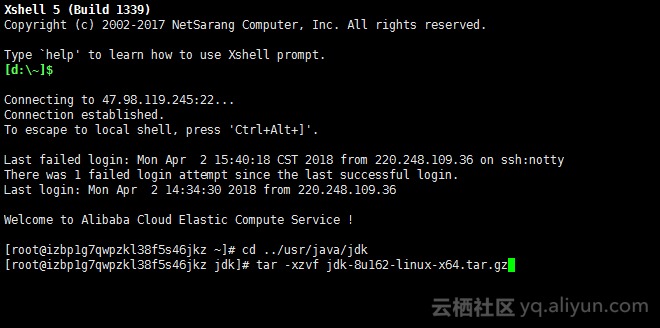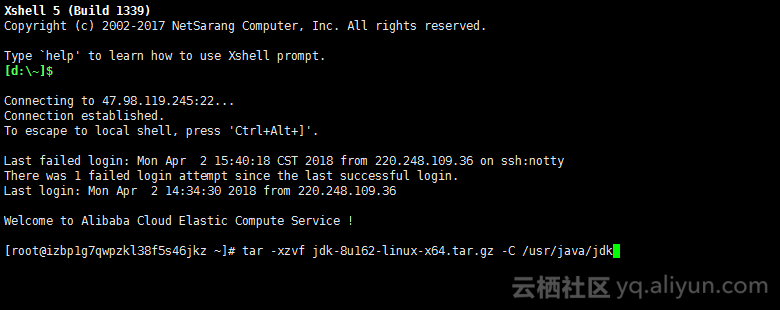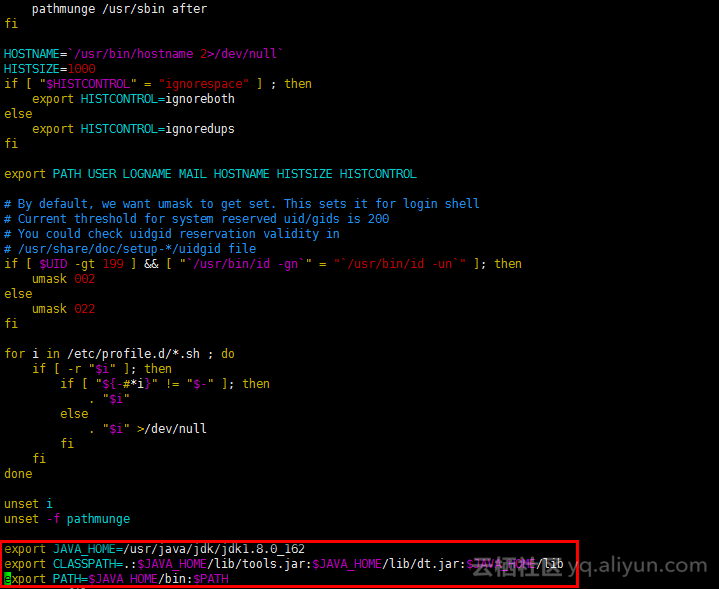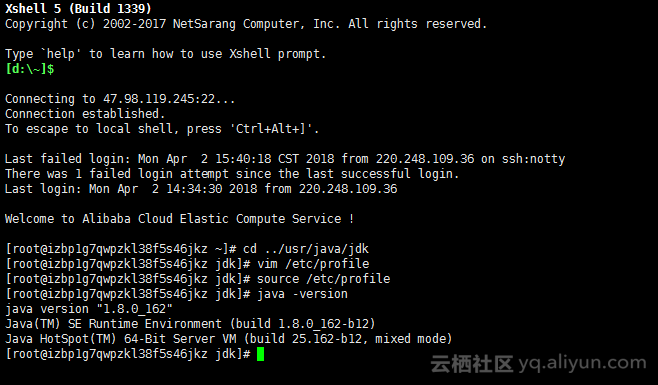阿里云Linux服务器的搭建过程(包括JDK、Tomcat、Redis、MySQL的安装)及遇到的问题与处理:(一)JDK的安装
前两天,搞了个Linux系统想尝试一下如何搭建一个服务器,在过程中遇到了一些问题,我觉得需要做个记录。PS:阿里云服务器的购买啥的我就不细说了。
一切都准备就绪之后,首先,是Linux命令。因为之前在工作中很少接触Linux操作,所以除了常见的cd、ll、ls、./等命令符有些操作都需要通过资料查阅来确认。这些操作接下来的搭建过程中会一一说明。
- XShell、Xftp的使用。
首先,我们需要准备两款软件:XShell和Xftp,XShell用于连接Linux系统,执行Linux命令,Xftp用于上传文件至Linux服务器上,软件的下载和安装在这里就不做说明,网上搜索引擎搜索下就有。下载完毕后打开XShell,新建一个会话,输入IP地址等基本信息后,点击确认,如下图:
连接成功后会提示输入用户名密码,对应地输入系统的用户名和密码就ok了,然后就可以肆无忌惮地操作Linux系统了。如果你需要传一些文件等至服务器时,可以打开Xftp进行操作,打开Xftp的方式有两种:一种是在XShell连接上服务器后,点击【窗口】→【传输新建文件】(快捷键:Ctrl+Alt+F)就OK了。
第二种方法就是打开Xftp软件手动创建会话,这种方式比较步骤太多,等于重复了一遍XShell新建会话的操作。做好如上准备后,准备开始搭建Java的运行环境JDK了。
2.JDK的安装
先去JDK官网上下载所需版本的JDK压缩包,如图所示
选择对应的JDK版本,我这里选择的是jdk-8u162-linux-x64.tar.gz版本。下载完毕后将JDK上传至服务器,这里我在系统的/usr文件夹下新建了一个文件夹,命名为java,再在java文件夹下创建一个文件夹命名为jdk,然后将JDK包上传至/usr/java/jdk的路径下,如图所示:
上传完毕后,打开XShell,通过命令进入/usr/java/jdk文件夹下,使用命令cd ../usr/java/jdk直接就可以进入,如果不熟练Linux的用户,可以一步一步拆解命令进行操作。总之最终目的就是进入jdk文件夹。
进入jdk文件夹后,输入命令:tar -xzvf jdk-8u162-linux-x64.tar.gz,将JDK包解压缩至当前文件夹下
熟悉Linux的人可以直接执行命令tar -xzvf jdk-8u162-linux-x64.tar.gz -C /usr/java/jdk
解压完毕之后,执行命令vim /etc/profile,进入环境变量编辑界面,输入i 进入编辑模式。如图
在下方输入三行代码:export JAVA_HOME=/usr/java/jdk/jdk1.8.0_162export CLASSPATH=.:$JAVA_HOME/lib/tools.jar:$JAVA_HOME/lib/dt.jar:$JAVA_HOME/libexport PATH=$JAVA_HOME/bin:$PATH
输入完毕后,按Esc退出编辑,并输入:wq回车后保存文本修改并退出。
退出之后执行命令source /etc/profile可以使配置不用重启就能生效,然后执行命令java version如果安装成功就能看到当前的jdk版本
这里显示当前java的版本为1.8.0_162